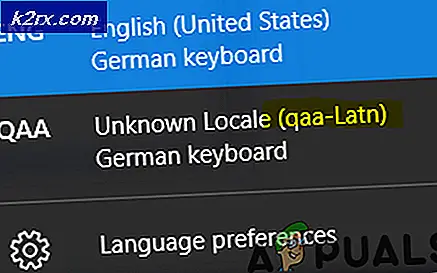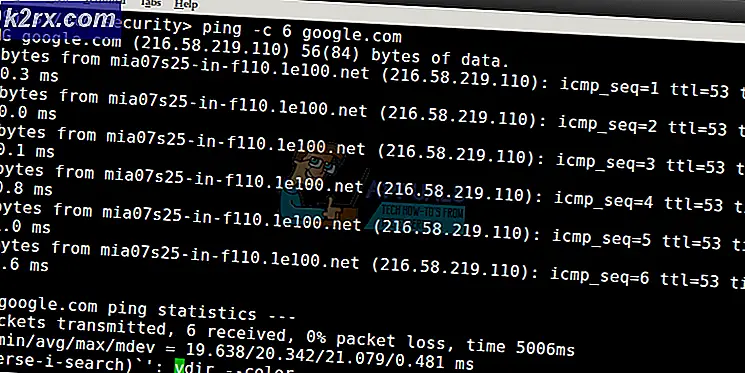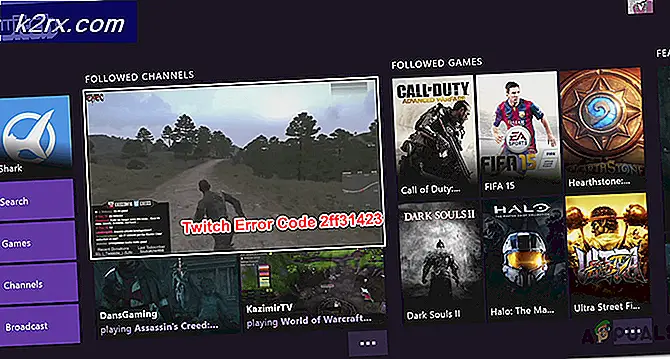Fix: Fehler 0x85002012 in Windows 10 Mail App
Windows 10 Mail ist seit der Veröffentlichung von Windows 10 für die breite Masse sehr populär geworden - nicht nur, weil es eine sehr schöne und pragmatische App ist, sondern auch, weil es möglicherweise die am meisten mit Fehlern behaftete App von Windows 10 ist dass Benutzer von Windows 10 Mail bis jetzt gelitten haben, ist der Fehlercode 0x85002012. Der Fehlercode 0x85002012 wird angezeigt, wenn der Benutzer versucht, Windows 10 Mail mit dem E-Mail-Konto zu synchronisieren, für das er sich registriert hat, und dies nicht tut. Der Fehlercode 0x85002012 wird von einer Fehlermeldung begleitet, die im Wesentlichen besagt, dass Windows 10 Mail mit dem E-Mail-Konto des Benutzers vorläufig nicht synchronisiert werden kann.
Der Grund, warum der Fehler 0x85002012 als Fehler bezeichnet wird, liegt darin, dass er in fast allen Fällen durch einen offensichtlichen Fehler in Windows 10 Mail verursacht wird, der dazu führt, dass die Anwendung nicht mit dem E-Mail-Konto des Benutzers synchronisiert werden kann hat mehr als 99 E-Mails drin. Die Anzahl der E-Mails in den anderen Ordnern des E-Mail-Kontos spielt keine Rolle, aber wenn der Posteingang des Kontos über 99 E-Mails enthält, schlägt der Synchronisierungsprozess fehl und die App zeigt den Fehler 0x85002012 an. Im Folgenden finden Sie die beiden Methoden, die Sie verwenden können, um den Fehler 0x85002012 loszuwerden und erfolgreich mit Ihrem E-Mail-Konto synchronisieren zu können:
PRO TIPP: Wenn das Problem bei Ihrem Computer oder Laptop / Notebook auftritt, sollten Sie versuchen, die Reimage Plus Software zu verwenden, die die Repositories durchsuchen und beschädigte und fehlende Dateien ersetzen kann. Dies funktioniert in den meisten Fällen, in denen das Problem aufgrund einer Systembeschädigung auftritt. Sie können Reimage Plus herunterladen, indem Sie hier klickenMethode 1: Führen Sie einen SFC-Scan aus
Um beschädigte oder beschädigte Systemdateien als Ursache für den Fehler 0x85002012 zu beseitigen und einfach nur Spaß zu haben, sollten Sie einen SFC-Scan ausführen, der beschädigte Systemdateien lokalisiert und repariert, bevor Sie das Problem beheben, für das es funktioniert hat die Mehrheit der Menschen, die darunter gelitten haben. Um einen SFC-Scan auszuführen, können Sie die folgenden Schritte ausführen. (sfc / scannow)
Methode 2: Reduzieren Sie die Anzahl der E-Mails im Posteingang Ihres E-Mail-Kontos
Wenn das Ausführen eines SFC-Scans für Sie nicht funktioniert, reduzieren Sie die Anzahl der E-Mails im Posteingang des E-Mail-Kontos, mit denen Windows 10 Mail nicht synchronisiert werden kann. Dazu müssen Sie auf andere Weise als Windows 10 Mail auf Ihr E-Mail-Konto zugreifen, z. B. einen Internetbrowser. Es spielt keine Rolle, wenn Sie E-Mails aus dem Posteingang Ihres Kontos löschen oder in einen anderen Ordner verschieben. Solange Sie die Anzahl der E-Mails im Posteingang auf weniger als 99 reduzieren können, ist Windows 10 Mail in der Lage, eine Synchronisierung durchzuführen das Konto und Sie erfolgreich Ihren gesamten E-Mail-Account für Sie.
PRO TIPP: Wenn das Problem bei Ihrem Computer oder Laptop / Notebook auftritt, sollten Sie versuchen, die Reimage Plus Software zu verwenden, die die Repositories durchsuchen und beschädigte und fehlende Dateien ersetzen kann. Dies funktioniert in den meisten Fällen, in denen das Problem aufgrund einer Systembeschädigung auftritt. Sie können Reimage Plus herunterladen, indem Sie hier klicken